In der Entwicklung von Windows 10 finden wir neue Funktionen, die wirklich funktional und praktisch sind, wie sie im Creators Update der neuen Editionen enthalten sind. Was jedoch viele nicht wissen, ist, dass in diesen großartigen Funktionen ein von Microsoft entwickelter Mechanismus vorhanden ist, um alle zu erkennen Unsere Aktivitäten im System wie Webseiten, die wir besuchen, welche Parameter des Systems wir anpassen, E-Mail-Adressen, die unter anderem gespeichert werden.
Dies wird als Keylogger bezeichnet. Dies ist eine Anwendung, die installiert ist und im Betriebssystem verborgen bleibt. Das Schlimmste ist, dass wir in den Microsoft- Klauseln während der Installation von Windows die Installation des Keyloggers zulassen. Das Problem ist, dass Wenn wir Windows installieren, lesen mindestens ein Prozentsatz der Benutzer diese Klauseln.
Durch die Genehmigung der Installation dieses Keyloggers öffnen wir alle unsere Aktivitäten für Microsoft, damit diese für kommerzielle, wirtschaftliche oder Entwicklungszwecke verwendet werden können. Dies ist nicht rechtswidrig, da wir dies autorisiert haben.
1. Zweck des Keyloggers in Windows 10
Obwohl laut Microsoft das Hauptziel dieses Keyloggers darin besteht, Windows 10 zu einem besseren Betriebssystem für den Benutzer zu machen, indem vorausgesagt wird, was wir schreiben oder sprechen, kann es dahinter unterschiedliche Interessen geben, die sich irgendwann auf den Endbenutzer auswirken.
Vielleicht müssen wir mit unseren Daten keinen Peso oder Euro an Microsoft zahlen, aber sie können alle unsere Informationen und Vorlieben an Dritte verkaufen, um Kampagnen durchzuführen, und dies ist ein wirtschaftliches Gut für das Unternehmen.
Über den folgenden Link können wir die Datenschutzbestimmungen von Microsoft im Detail lesen. Das Lesen dieses Dokuments erfordert Zeit und Geduld. Dort können wir nachlesen, dass die Daten mit “unserer Zustimmung” weitergegeben werden
2. So deaktivieren Sie den Keylogger in Windows 10
Wenn dies alles unfair, gefährlich erscheint oder einfach nicht alles, was wir innerhalb des Betriebssystems tun, wollen, kann der Keylogger Windows 10 deaktiviert werden.
Dazu gehen wir in das Startmenü und wählen dort die Option Konfiguration , es wird folgendes angezeigt: 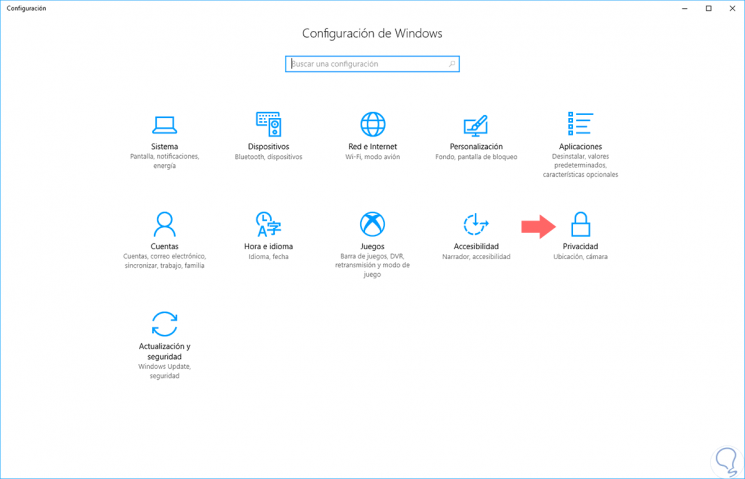
Dort werden wir die Option Datenschutz auswählen und in dem neuen Fenster werden wir Sprache, handschriftliche Eingabe und Schreiben sehen: 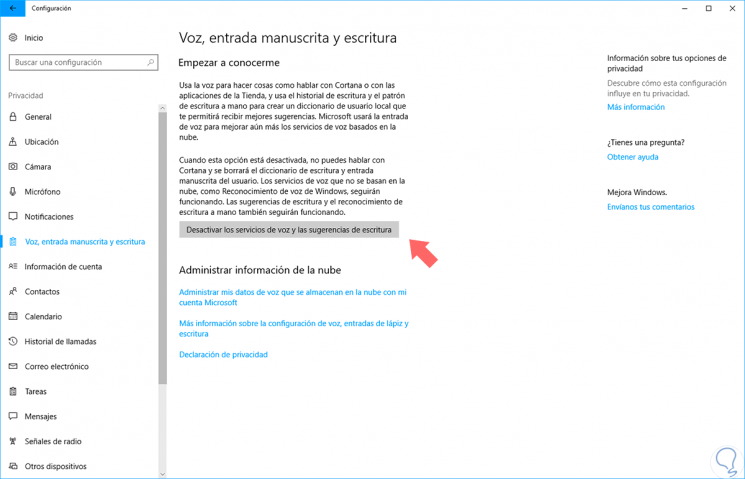
Dort klicken wir auf die Schaltfläche Sprachdienste und Schreibvorschläge deaktivieren und die folgende Meldung wird angezeigt: 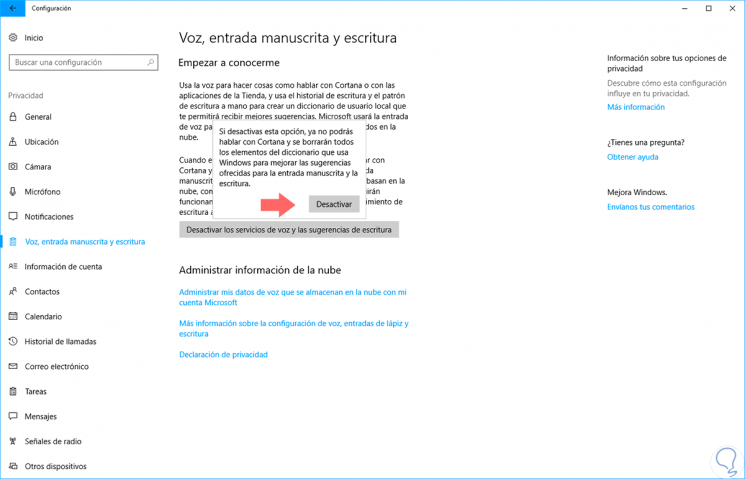
Klicken Sie auf Deaktivieren, und es wird Folgendes angezeigt : 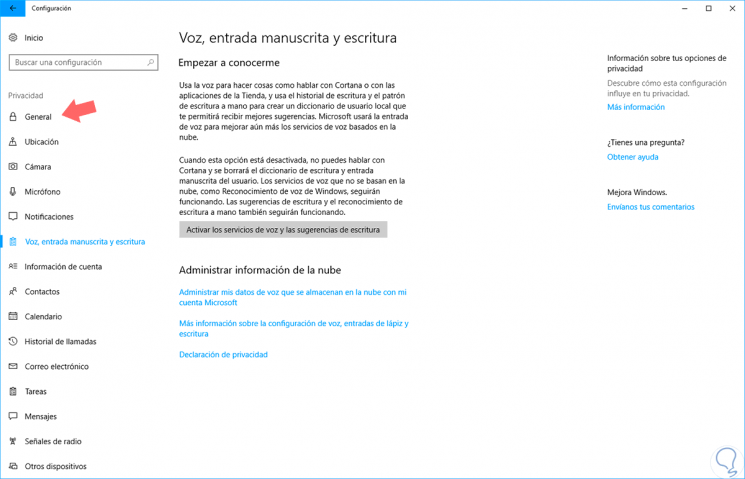
Als nächstes gehen wir in die General- Zeile und deaktivieren die dort verfügbaren Schalter: 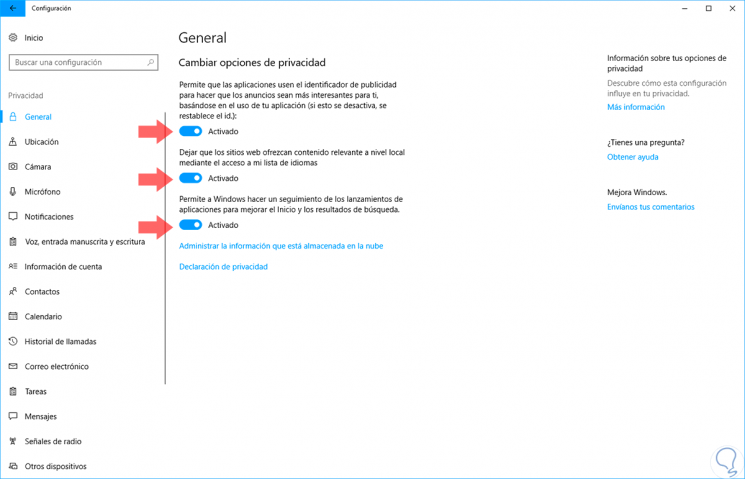
Diese Optionen dienen dazu, alle Informationen im Zusammenhang mit der Verwendung, die wir dem Betriebssystem geben, an Microsoft zu senden.
3. So verbessern Sie die Privatsphäre in Windows 10 in Windows 10
Es gibt zusätzliche Optionen, mit denen wir den Datenschutz in unserem Betriebssystem verbessern können.
Dazu greifen wir über die Tastenkombination Windows + R auf den Datensatzeditor zu und geben im angezeigten Fenster den Befehl regedit ein .
Dazu greifen wir über die Tastenkombination auf den Datensatzeditor zu e ingresando el comando regedit en la ventana desplegada. + R und Eingabe des Befehls regedit im angezeigten Fenster. Im Fenster des Datensatzeditors gehen wir zur nächsten Route.
HKEY_LOCAL_MACHINE SOFTWARE Policies Microsoft Windows
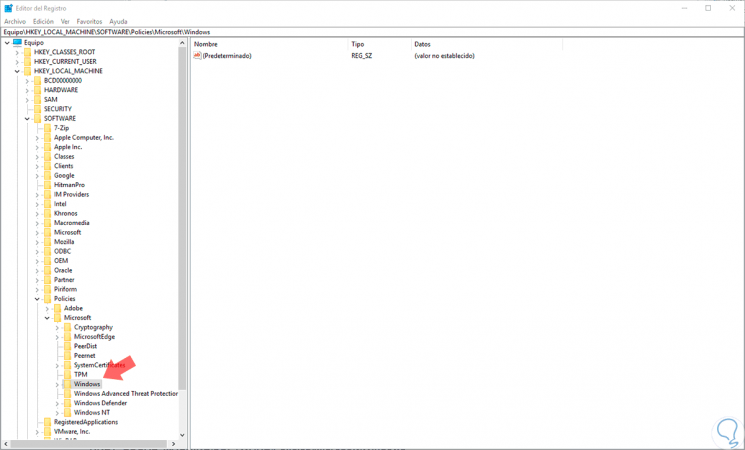
Dort klicken wir mit der rechten Maustaste auf den Windows-Ordner und wählen die Option Neu / DWORD-Wert (32 Bit): 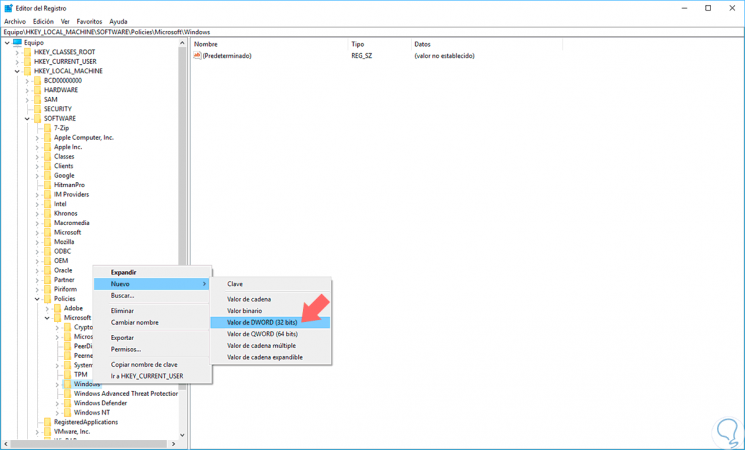
Wir weisen diesem Wert den Namen AllowCortana zu: 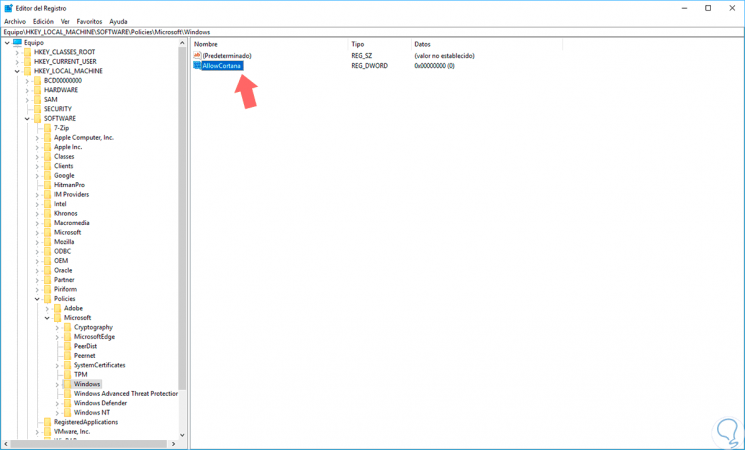
Dann bearbeiten wir diesen Wert, indem wir mit der rechten Maustaste darauf klicken oder mit der rechten Maustaste auf / Ändern klicken und im angezeigten Fenster den Wert Null (0) im Wertinformationsfeld zuweisen . Klicken Sie auf OK, um die Änderungen zu speichern.
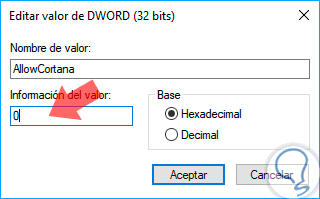
Mit diesen einfachen Schritten können wir unsere Privatsphäre verbessern und verhindern, dass der Windows 10-Keylogger seine Funktion im System erfüllt, wodurch unser Datenschutz verbessert wird.
